In Instellingen configureer je de Image Optimizer Plugin en bepaal je het standaardgedrag.
Om toegang te krijgen tot Instellingen:
Klik vanuit WP Admin op Media>Instellingen. Je ziet belangrijke informatie in het bovenste deel van het dashboard en de instellingenconfiguratie eronder.
Controlepaneel
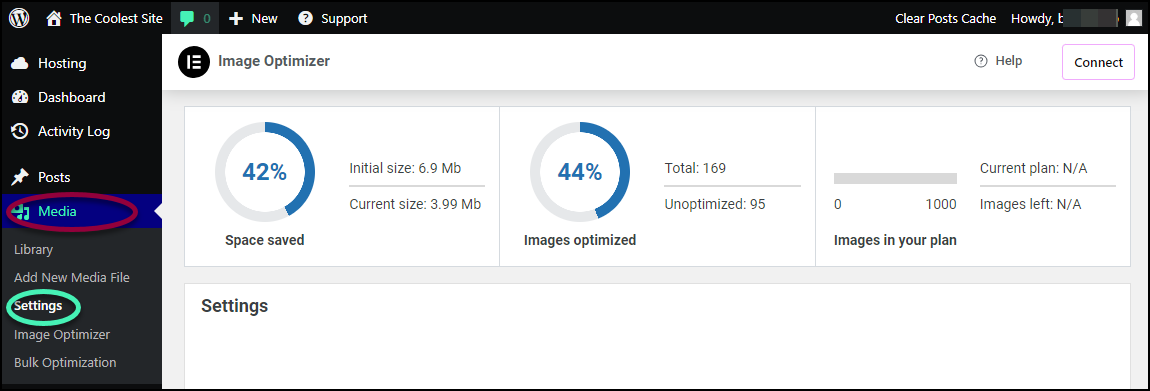
Dashboard-instelling | Hoe het eruitziet | Wat het doet |
|---|---|---|
Ruimte bespaard | De ruimte die je bespaart door deze afbeelding (of afbeeldingen) te optimaliseren. Dit besparingspercentage hangt af van verschillende factoren, waaronder de instellingen die je hebt gekozen. Zie hieronder voor enkele voorbeelden van compressiepercentages. | |
Afbeeldingen geoptimaliseerd | Houdt bij hoeveel afbeeldingen er in de mediabibliotheek van je site staan en hoeveel daarvan zijn geoptimaliseerd. Bulk optimaliseren stelt je in staat om meerdere afbeeldingen tegelijk te optimaliseren. | |
Afbeeldingen in je abonnement | Elk Elementor Image Optimizer-abonnement heeft een limiet op het aantal afbeeldingen dat je kunt optimaliseren. Het controlepaneel houdt bij hoeveel afbeeldingen je hebt geoptimaliseerd en hoeveel er nog over zijn in je abonnement. Klik op Upgraden om het aantal afbeeldingen dat je kunt optimaliseren te verhogen of Abonnement vernieuwen als je abonnement is verlopen. Zie de Image Optimizer by Elementor-pagina voor meer details.
Note
Dit deel van het controlepaneel is alleen toegankelijk voor de accounteigenaar. Andere gebruikers die toegang hebben tot het WordPress dashboard zullen dit gedeelte niet zien.
|
Voorbeelden van compressiepercentages
Oorspronkelijke grootte | Optimalisatiemethode | Besparingen |
|---|---|---|
1,16 MB | Standaardinstellingen | 56% |
1,16 MB | Lossless compressie | 52% |
1,16 MB | Lossy compressie, Exif metadata behouden | 58% |
Instellingen
De sectie Instellingen bevindt zich onder het Controlepaneel.
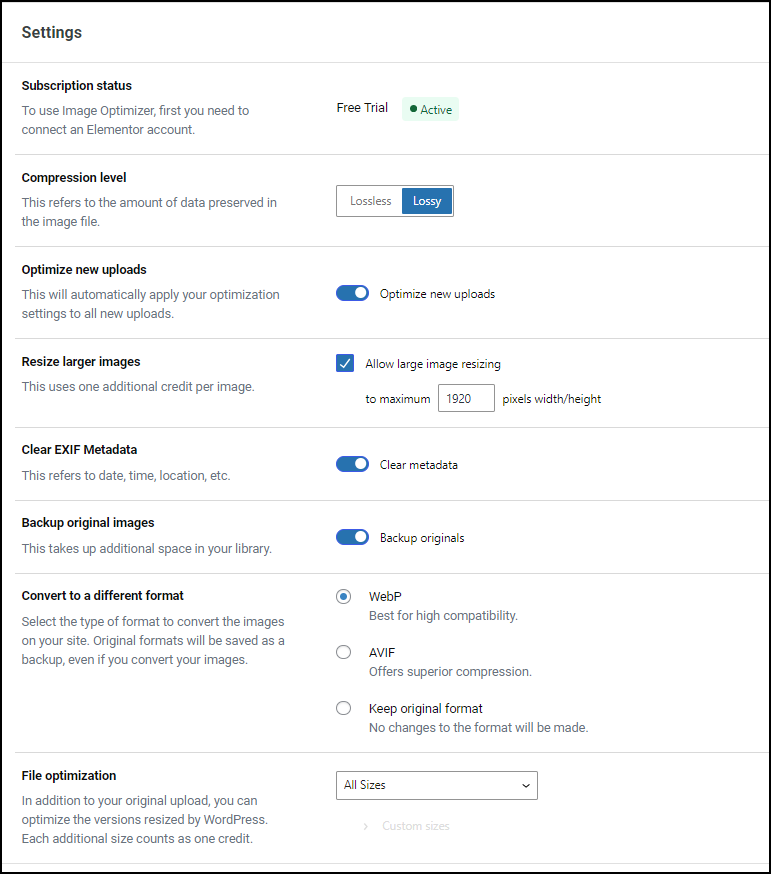
Instelling | Hoe het eruitziet | Wat het doet |
|---|---|---|
Abonnementsstatus | Toont voor welk abonnement de abonnementhouder zich heeft aangemeld. Zie de Image Optimizer by Elementor-pagina voor meer details. | |
Compressieniveau | Kies tussen drie verschillende compressieniveaus: Lossless: Behoudt de oorspronkelijke beeldkwaliteit maar minimaliseert de verkleining van de bestandsgrootte. Lossy: Maximaliseert de verkleining van de bestandsgrootte maar verlaagt de beeldkwaliteit. | |
Nieuwe uploads optimaliseren | Wanneer ingeschakeld, optimaliseert de Optimizer automatisch afbeeldingen die naar je Mediabibliotheek worden geüpload. Standaard actief. | |
Grotere afbeeldingen verkleinen | Bepaal de maximale grootte, in pixels, van afbeeldingen. Wanneer actief, verkleint de Optimizer grotere afbeeldingen naar de maximale grootte. Dit is standaard actief, waardoor afbeeldingen een maximale hoogte en breedte van 1920 pixels hebben. | |
EXIF-metadata wissen | Afbeeldingen bevatten meestal extra informatie over de afbeelding, zoals wanneer en waar de afbeelding is gemaakt. Deze extra data vergroot de bestandsgrootte, waardoor het langzamer laadt. Wanneer ingeschakeld, verwijdert de Optimizer een deel van deze data. Standaard actief. | |
Originele afbeeldingen back-uppen | Wanneer ingeschakeld, slaat de Optimizer een kopie van de originele afbeelding op. Op deze manier kun je de originele afbeelding gebruiken in plaats van de gecomprimeerde versie. Het opslaan van de originele afbeelding heeft geen invloed op de websiteprestaties, maar neemt wel ruimte in beslag op je server. Standaard actief. | |
Converteren naar een ander formaat | Wanneer je je afbeeldingen comprimeert, kun je ze ook converteren naar een ander formaat. Deze formaten zijn ontworpen om geschikt te zijn voor gecomprimeerde afbeeldingen: WebP is een nieuw, zeer efficiënt compressieformaat dat door de meeste browsers wordt herkend. Wanneer ingeschakeld, worden JPEG-afbeeldingen die je hebt geoptimaliseerd omgezet naar WebP-formaat. Standaard actief. AVIF is gebaseerd op de AV1-codec en biedt betere compressie-efficiëntie dan traditionele formaten zoals JPEG en PNG, terwijl het afbeeldingen van hoge kwaliteit levert met goede kleurdiepte. AVIF ondersteunt ook geavanceerde functies zoals transparantie, hoog dynamisch bereik en een breed kleurenspectrum. | |
Bestandsoptimalisatie | Wanneer je een afbeelding naar WordPress uploadt, maakt het verschillende kopieën van die afbeelding in verschillende groottes: Thumbnail, Medium, Volledige grootte. Gebruik het dropdown-menu om te bepalen welke groottes je wilt optimaliseren. Onthoud dat elke grootte die je optimaliseert wordt beschouwd als een gebruik, dus het optimaliseren van één afbeelding in alle beschikbare groottes is hetzelfde als het optimaliseren van vier individuele afbeeldingen. Standaard worden alle groottes geoptimaliseerd. |
Geavanceerde instellingen
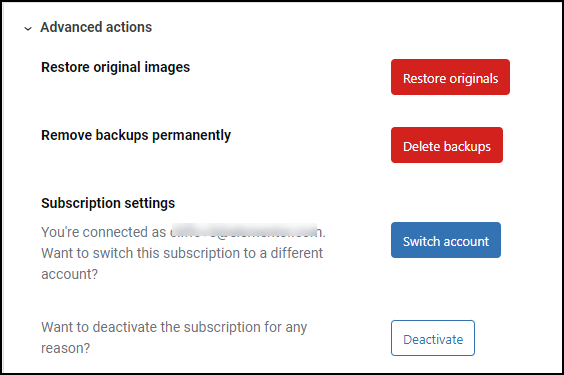
Vouw de sectie Geavanceerde acties uit om toegang te krijgen tot tools die nuttig kunnen zijn voor ontwikkelaars.
Warning
Sommige van deze acties zijn onomkeerbaar, dus het wordt aanbevolen dat alleen gebruikers met expertise deze gebruiken.
Instelling | Hoe het eruitziet | Wat het doet |
|---|---|---|
Originele afbeeldingen herstellen | Vervang alle geoptimaliseerde afbeeldingen op je site door de originele versies. Terugkeren naar de originele afbeeldingen kan de prestaties van je website schaden.
Warning
Dit is onomkeerbaar, dus we raden aan om eerst een back-up van je website te maken.
| |
Back-ups permanent verwijderen | Standaard slaat de Optimizer een originele kopie van de geoptimaliseerde afbeelding op. Hoewel dit geen invloed heeft op je websiteprestaties, neemt het wel serverruimte in beslag. Deze actie stelt je in staat om deze afbeeldingen te verwijderen om serverruimte te besparen.
Warning
Het verwijderen van back-ups is onomkeerbaar, dus we raden aan om eerst een back-up van je website te maken.
| |
Abonnementsinstellingen | Hier kun je overschakelen naar een ander Elementor-account, deze site loskoppelen van een Elementor-account, of controleren om te bevestigen dat je verbonden bent met een Elementor-account. | |
Wil je het abonnement om welke reden dan ook deactiveren? | De Optimizer is gekoppeld aan je abonnement. Klik op Loskoppelen om je account te ontkoppelen. | |
Zie je geen wijzigingen die zijn aangebracht in je abonnementsstatus? | Als je de voorwaarden van je abonnement wijzigt, bijvoorbeeld als je je abonnement upgradet, moet je mogelijk Status vernieuwen om de wijzigingen te zien. |

